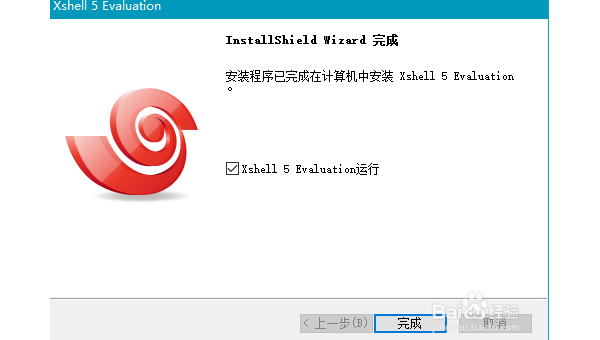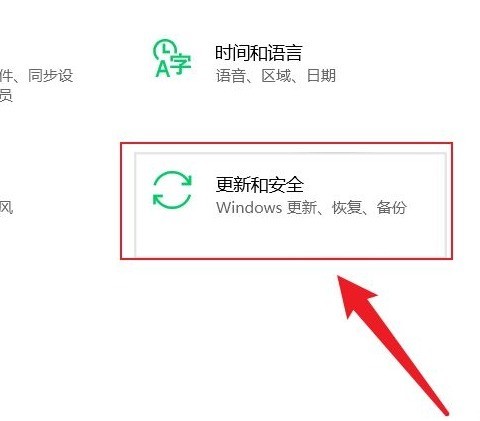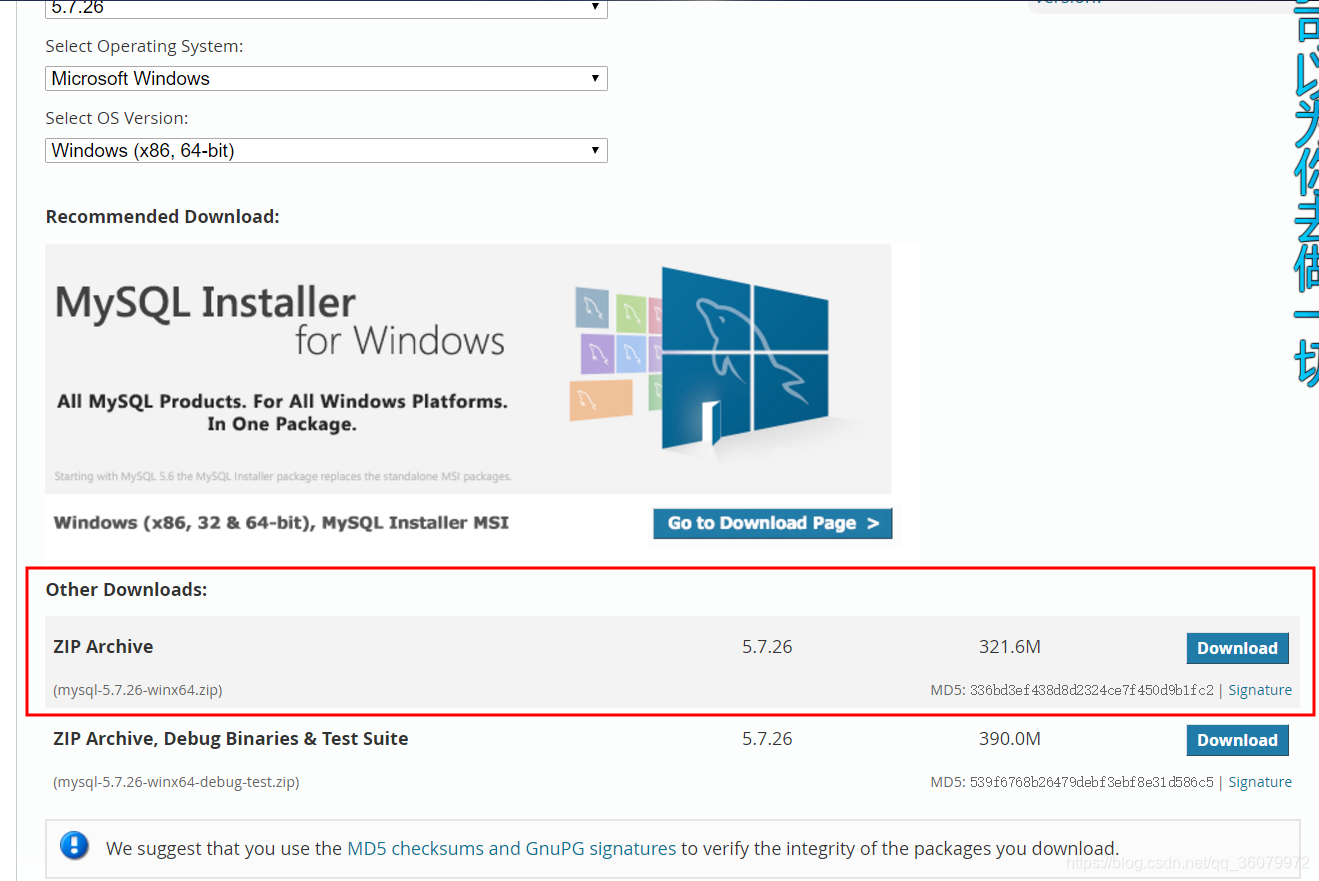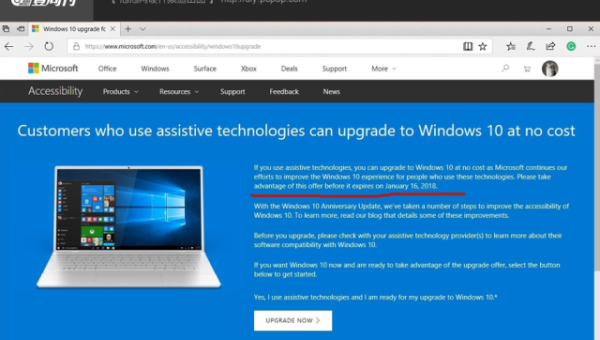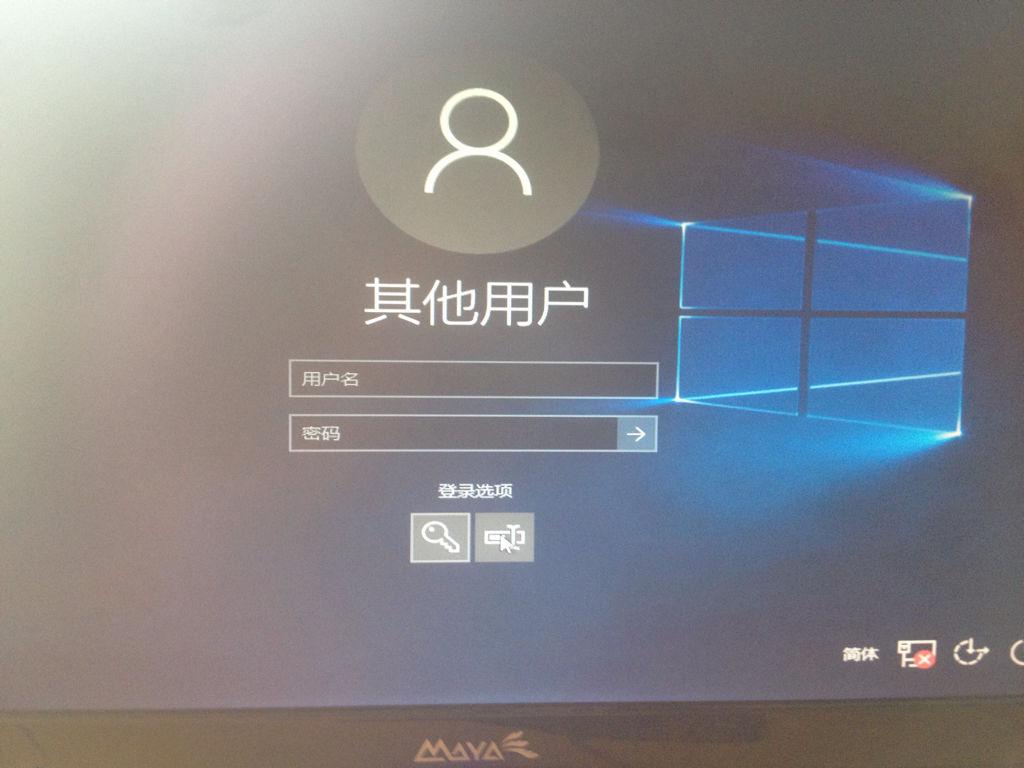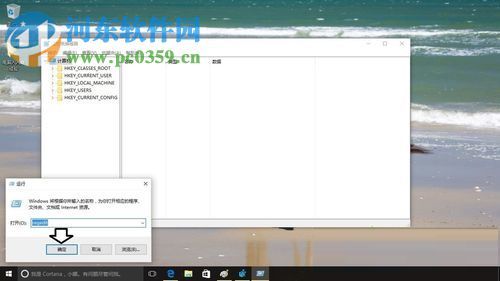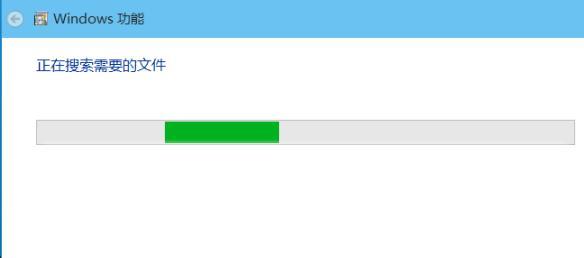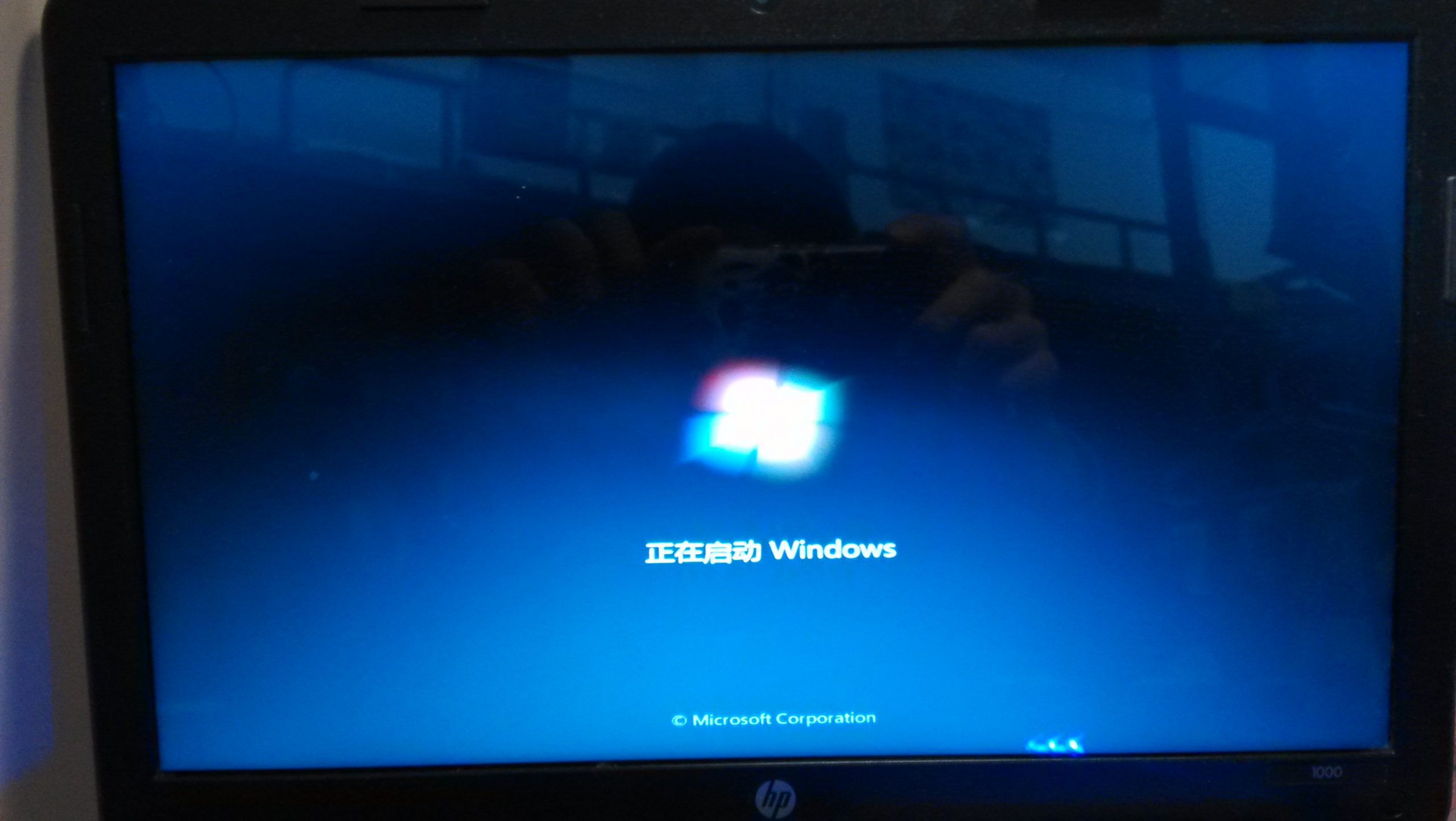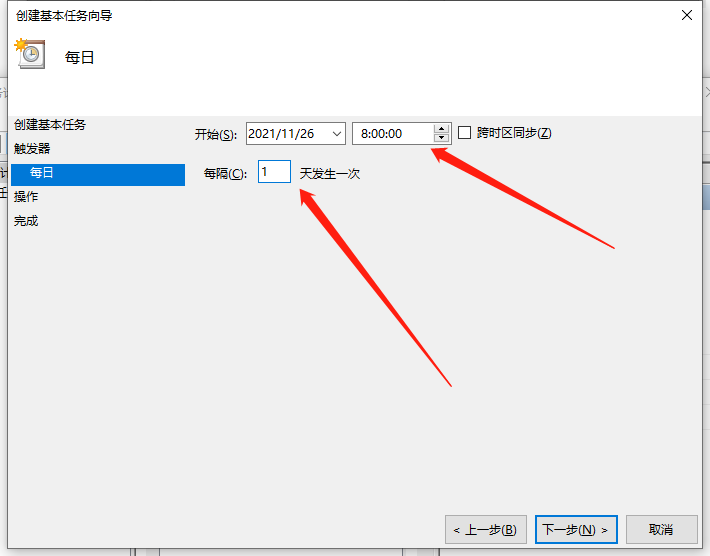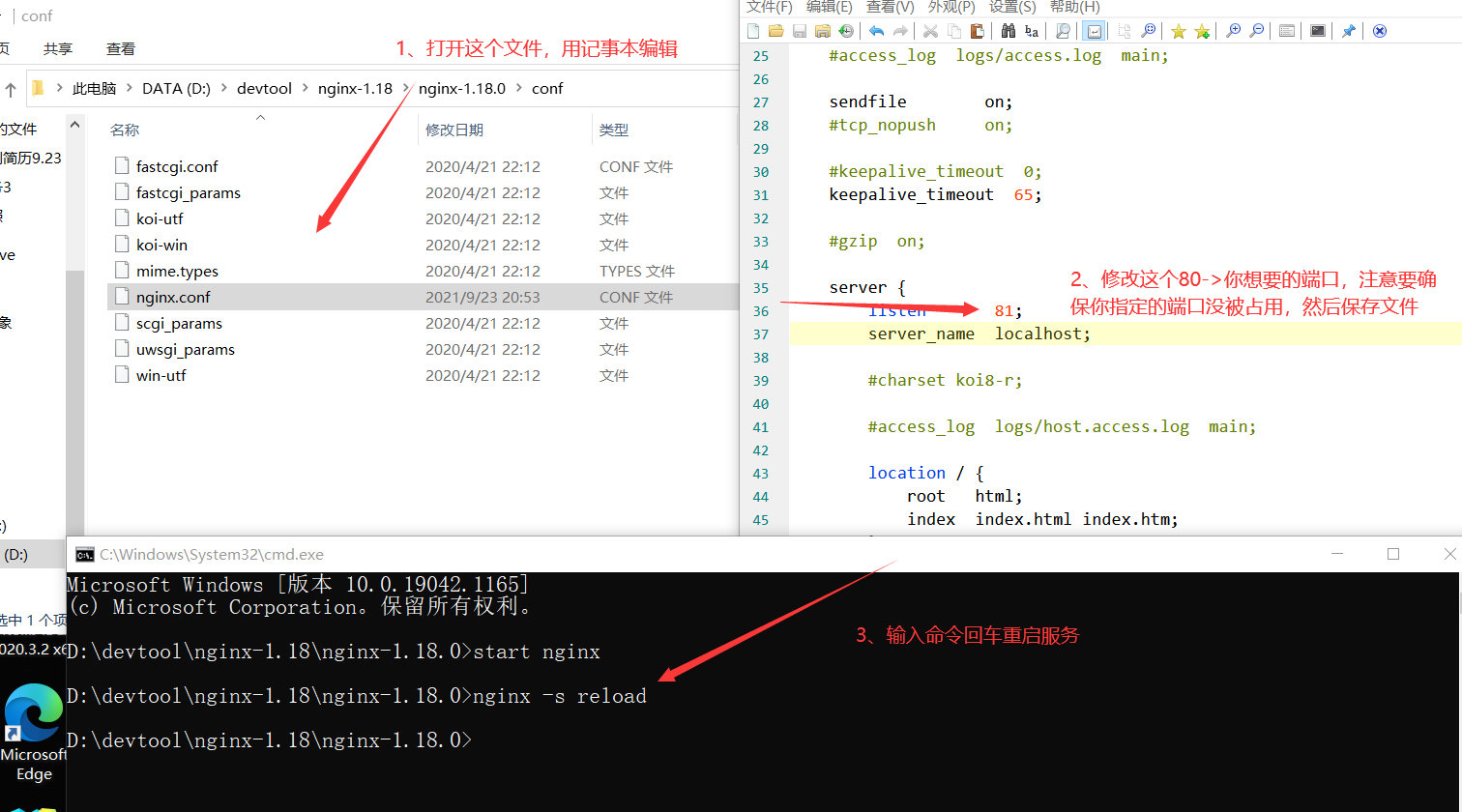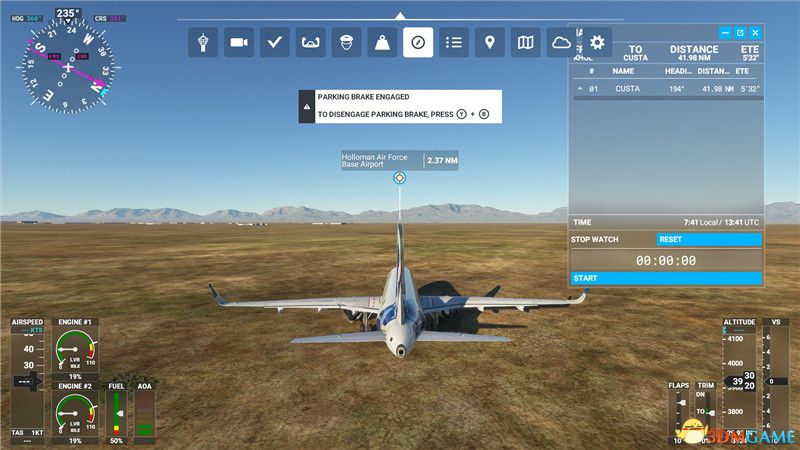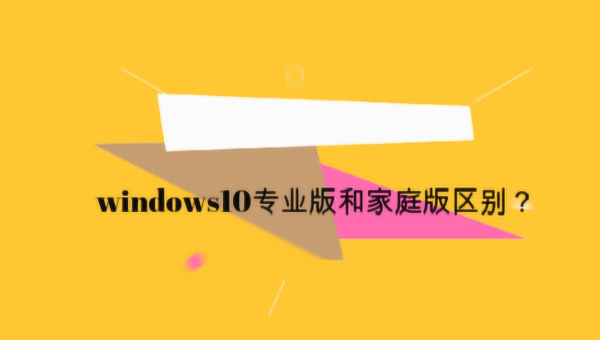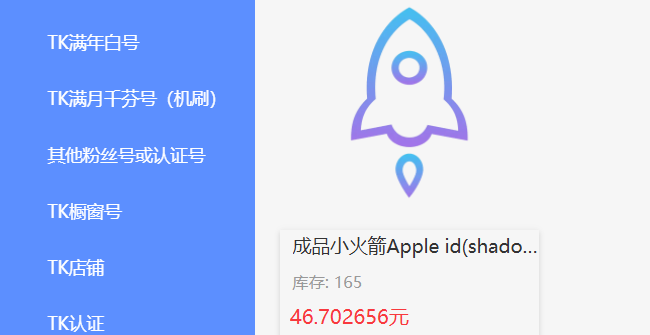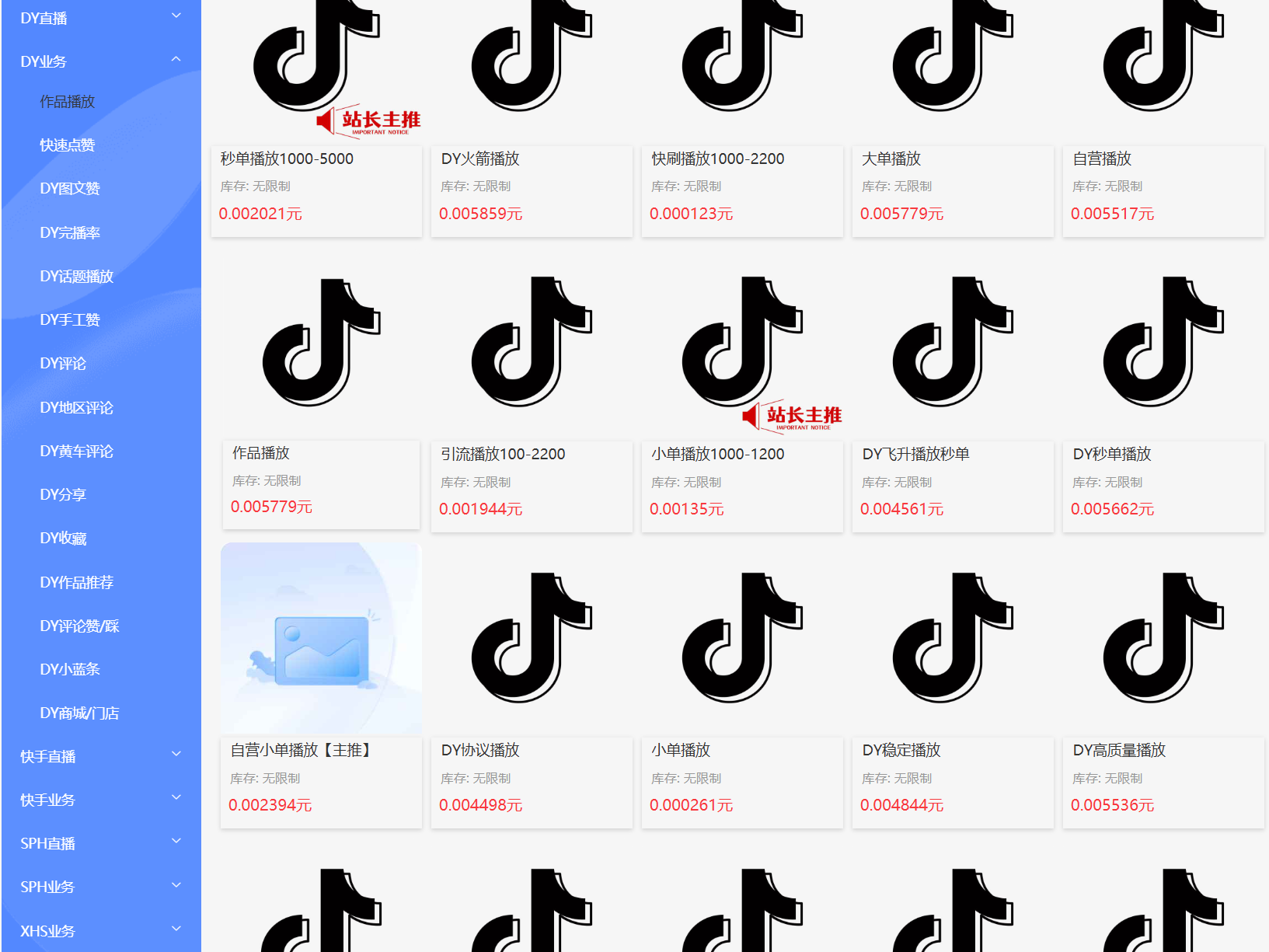重要提示:
如您在浏览过程中遇到涉及充值付费的课程或软件,请谨慎核实。对于任何需要资金投入的项目,请务必保持警惕,谨慎评估风险后再做决定。
Windows 10 系统下查找 Mac 地址的方法,一文全掌握!
在网络连接的世界里,Mac 地址就像是设备的“身份证”,它独一无二,对网络管理和故障排查起着关键作用。要是你用的是 Windows 10 系统,该咋找到 Mac 地址呢?下面我就给大家唠唠几种常见又好用的办法。
通过网络连接状态查看
- 找到网络连接图标:一般在电脑屏幕右下角,能看到网络连接的图标,不管是 Wi-Fi 图标还是以太网图标,都点它一下。要是没瞧见,就点击旁边的小箭头,那些隐藏的图标里准有它。
- 打开网络连接状态窗口:点了图标后,选“打开网络和 Internet 设置”,接着在弹出的窗口左边,找到“状态”选项,再点右边的“查看网络属性”。
- 查找 Mac 地址:在新出现的“网络状态”窗口里,往下拉,找到“物理地址(MAC)”这一项,后面跟着的那串字符,就是你要找的 Mac 地址啦,通常是 12 位的十六进制数字,中间可能用冒号或短横线隔开。
利用命令提示符查找
- 打开命令提示符:按下键盘上的 Windows 键 + R 键,调出“运行”窗口,在里面输入“cmd”,再敲回车键,命令提示符窗口就弹出来了。
- 输入命令:在命令提示符窗口里,输入“ipconfig /all”,然后回车。这命令能显示出电脑详细的网络配置信息。
- 找到 Mac 地址:信息会一条条列出来,你得找到和你当前网络连接对应的那一项,像“以太网适配器以太网”或者“无线局域网适配器 Wi-Fi”。在这一项里,“物理地址”后面的内容就是 Mac 地址。
借助控制面板查找
- 打开控制面板:点击屏幕左下角的 Windows 图标,在弹出的菜单里找到“控制面板”并打开。要是没直接看到,就在搜索框里搜“控制面板”。
- 进入网络和共享中心:在控制面板里,找到“网络和 Internet”,点进去后再选“网络和共享中心”。
- 查看 Mac 地址:在网络和共享中心窗口的左边,点“更改适配器设置”,找到你正在用的网络连接图标,右键点击它,选“状态”。在弹出的状态窗口里,点“详细信息”,“物理地址”对应的就是 Mac 地址。

知道咋找 Mac 地址后,在设置网络、解决网络问题,或者进行网络安全管理时,就能更得心应手啦。希望上面这些方法能帮大家轻松找到 Windows 10 系统里设备的 Mac 地址。
© 版权声明
1、本内容转载于网络,版权归原作者所有!
2、本站仅提供信息存储空间服务,不拥有所有权,不承担相关法律责任。
3、本内容若侵犯到你的版权利益,请联系我们,会尽快给予删除处理!
4、本站全资源仅供测试和学习,请勿用于非法操作,一切后果与本站无关。
5、如遇到充值付费环节课程或软件 请马上删除退出 涉及自身权益/利益 需要投资的一律不要相信,访客发现请向客服举报。
6、本教程仅供揭秘 请勿用于非法违规操作 否则和作者 官网 无关
THE END